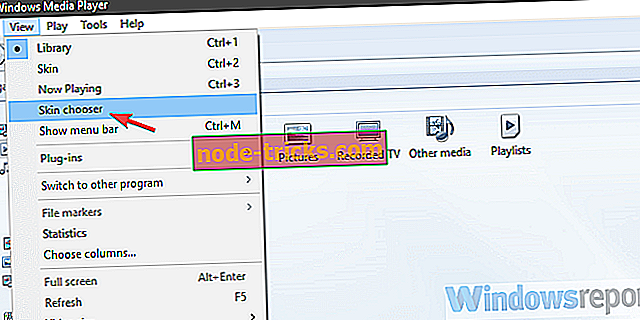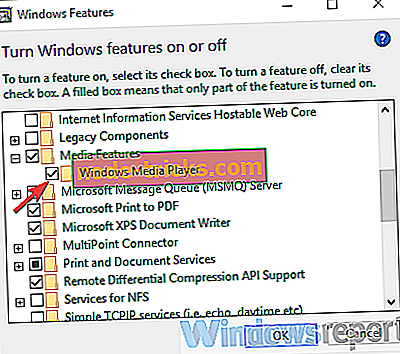واجه Windows Media Player مشكلة في ملف الجلد [FIX]
كان Windows Media Player أحد الأصول المضمنة القيمة في التكرارات القديمة لـ Windows. ومع ذلك ، فقد أسقطت شركة Microsoft دعمها لهذا المشغل وأصبح مشغل الوسائط الكلاسيكي عالقًا في 2013
حاول بعض هواة WMP والمعجبين الذين لا يزالون يستخدمون Windows Media Player بكل سرور إضافة بعض الأشكال الجديدة وتحسين جماليات WMP المعتادة.
ومع ذلك ، فقد التقى مع ويندوز ميديا بلاير واجه مشكلة مع ملف الجلد. قد لا يكون ملف الجلد خطأً صالحًا .
إذا واجهتك هذا الخطأ ، فتأكد من مراجعة الخطوات التي نقدمها أدناه. ينبغي أن يساعدك في العثور على قرار موجز.
خطوات لإصلاح مشاكل البشرة في Windows Media Player
- تأكد من أن الجلد مدعوم بواسطة Windows Media Player 12
- حاول إعادة تطبيق الجلد
- إعادة تعيين ويندوز ميديا بلاير
- النظر في الانتقال إلى بديل
الحل 1 - تأكد من أن الجلد مدعوم بواسطة Windows Media Player 12
لن تقطعها الآن الجلود التي استخدمتها للحصول عليها مرة أخرى في الأيام التي كان فيها Windows Media Player على قدم المساواة مع مشغلات الوسائط التابعة لجهات خارجية.
تأكد من أن الجلد المذكور يدعم WMP 12 قبل محاولة تطبيقه. إذا كنت تستخدم الجلد من DeviantArt ، فتأكد من متابعة الخطوات الموضحة قبل أن تتمكن من تغيير مظهر Windows Media Player.
إذا كنت قد فعلت كل شيء بشكل صحيح ولا يزال يظهر الخطأ ، فنحن نشجعك على تجربة الخطوات الإضافية التي قمنا بتسجيلها أدناه.
الحل 2 - حاول إعادة تطبيق الجلد
هناك خطوة أخرى قابلة للتطبيق وهي محاولة إعادة تطبيق الجلد في قائمة إعدادات Windows Media Player. هناك خيار Skin Chooser الذي يعرض جميع الأشكال المتاحة ويجب أن تكون قادرًا على العثور على الأشكال الرسمية أو تلك المخصصة. وبهذه الطريقة ستتجنب الضجة المحتملة في ملف التكوين الذي قمت بتغييره من أجل تطبيق تلك المخصصة.
إذا لم تكن متأكدًا من كيفية إعادة تطبيق الجلد ، فاتبع الإرشادات التالية:
- افتح برنامج Windows Media Player .
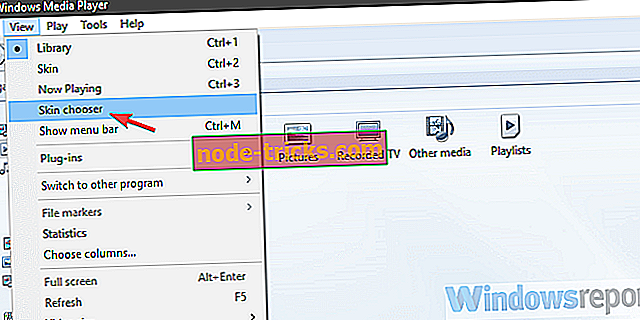
- اضغط على Ctrl + M لإظهار شريط القائمة.
- انقر فوق عرض> محدد البشرة .
- حدد الجلد وتطبيقه.
الحل 3 - إعادة تعيين ويندوز ميديا بلاير
نظرًا لأن Windows Media Player ميزة اختيارية في نظام التشغيل Windows 10 ، يمكنك إعادة تعيينها عن طريق تسلسل تعطيل التعطيل البسيط. هذا مماثل لإعادة تثبيت أي تطبيق تابع لجهة خارجية وستحصل على تثبيت Windows Media Player الجديد. أيضًا ، قد تحتاج إلى إعادة تعيين إدخالات المكتبة الخاصة بك بعد ذلك.
إليك كيفية إعادة تعيين Windows Media Player في بضع خطوات:
- في شريط Windows Search ، اكتب Turn Windows وافتح " تشغيل ميزات Windows أو إيقاف تشغيلها ".
- انتقل إلى ميزات الوسائط وقم بتوسيعها.
- قم بإلغاء تحديد مربع Windows Media Player وتأكيد التغييرات.
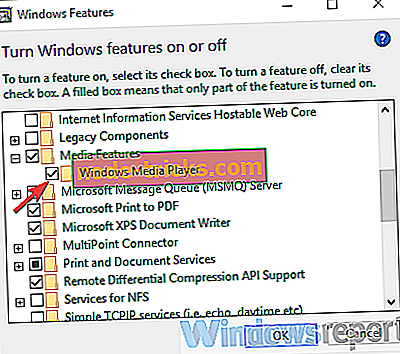
- أعد تشغيل الكمبيوتر.
- كرر الخطوات وأعد تمكين Windows Media Player مرة أخرى.
- ذات صلة:
- اختفى ويندوز ميديا بلاير بعد التحديث؟ إليك كيفية استعادتها
الحل 4 - النظر في الانتقال إلى بديل
أخيرًا ، وهذا اقتراح أكثر من مجرد حل ، نحن نشجعك على المضي قدمًا. أهملت مايكروسوفت تماما ويندوز ميديا بلاير. أحدث إصدار من عام 2013 وتوقف الدعم لفترة من الوقت. Y
يمكن لـ ou اتخاذ قرار بشأن Groove Music ، والذي يعد خليفة WMP ويحصل على تحديثات. أيضًا ، هناك الكثير من مشغلات الوسائط المجانية التابعة لجهات خارجية والتي تكون أكثر تخصيصًا وأسهل على موارد النظام. تحقق من قائمة مشغلات الصوت التي قد ترغب في معرفتها.
إذا كان لديك أي شيء تقدمه أو تأخذه من هذا ، ونأمل ، قراءة مفيدة ، فتأكد من إخبارنا في قسم التعليقات أدناه.